有的oppo手机用户将系统升级到coloros12后,发现自己用的并不习惯,想要退回coloros11。那么coloros12怎么退回11呢?下面就为大家带来了coloros12降级coloros11的详细教程,希望对你有所帮助。

一、适用机型:
Find X3、Find X2 Pro、Find X2 Pro 兰博基尼版、Find X2、Reno6 Pro+ 5G、Reno6 Pro+ 5G 名侦探柯南限定版、Reno6 Pro 5G、Reno6 5G、Reno5 Pro+ 5G、Reno5 Pro+ 艺术家限定版 5G、Reno5 Pro 5G、Reno5 5G
注:Find X3 Pro 请关注ColorOS小助手微信公众号,点击菜单栏-官方资讯-OS12-根据文章引导,点击文章底部“阅读原文”进入ColorOS12官方资讯站--降级相关--选择Find X3 Pro降级帖,根据降级帖指导进行降级。
二、注意事项:
1、降级过程会清空你的手机数据,因此进行降级操作前请您务必提前备份个人重要数据,避免降级后数据丢失;
2、因降级包较大,降级工具使用期间请务必保证网络顺畅,如果下载降级包过程中断需要重新尝试;
3、降级完成后,一定要按照恢复步骤进行恢复操作;
4、一旦使用此降级工具降级后,不会收到升级信息,如果您需要重新升级,可以连接后点击降级里面的启动升级推送;
5、因此降级工具处于尝鲜阶段,可能存在一定不稳定的问题,因此不建议没有刷机经验的用户使用。
1、使用windows电脑下载OPPO降级工具尝鲜版(https://img-oppo-cn.oss-cn-hangzhou.aliyuncs.com/uploads/util/2022/02/23/1645585834165.zip)并解压后进行安装。
2、打开降级工具,按照降级工具中的指导使用USB线将手机连接至电脑。
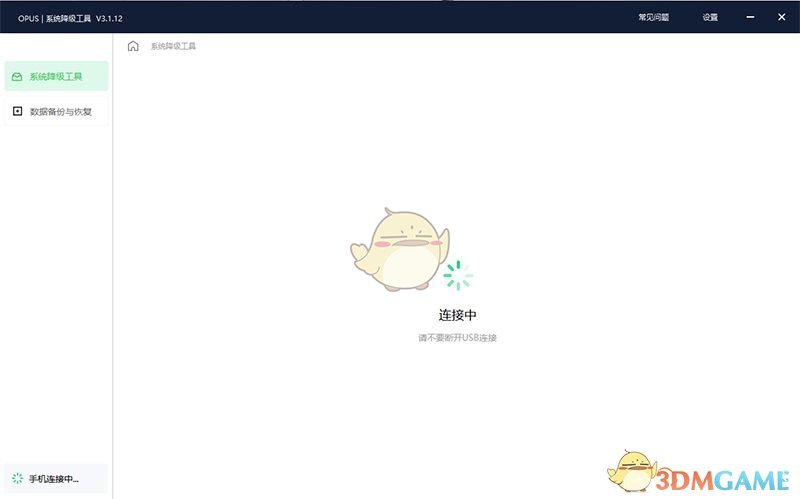
3、点击“开始降级”,仔细阅读并同意《OPPO系统降级工具隐私声明》。
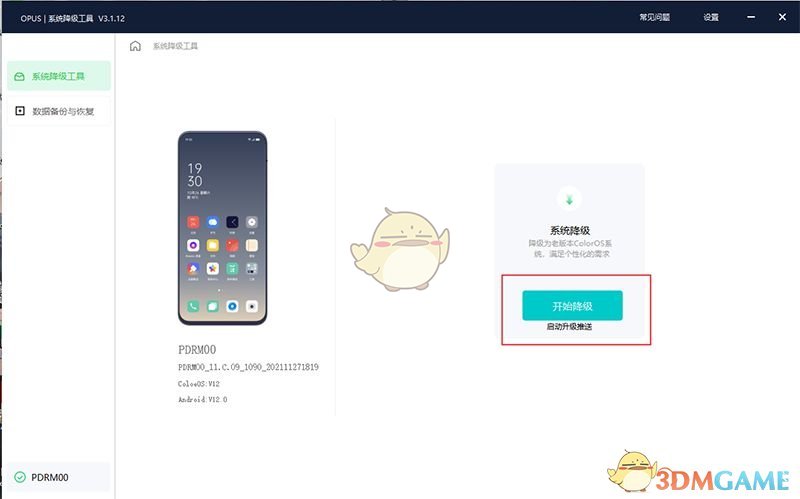
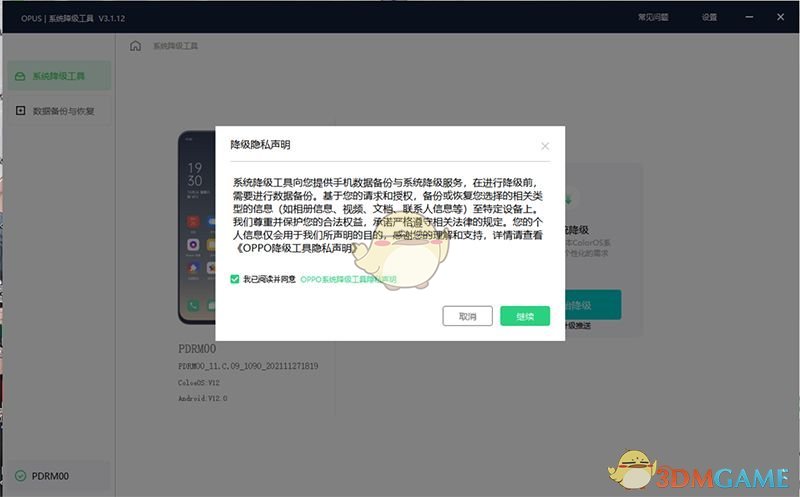
4、在数据备份与恢复界面弹出的“请在手机上确认”对话框中点击“确定”。
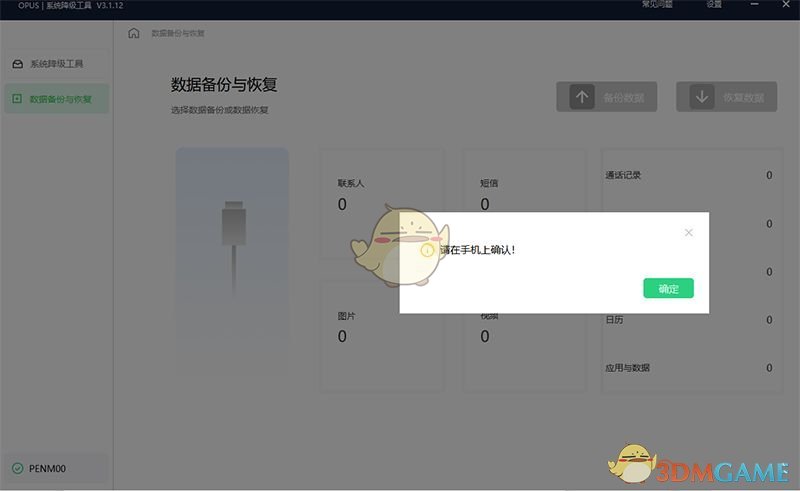
5、在数据备份与恢复界面选择需要的数据进行备份。
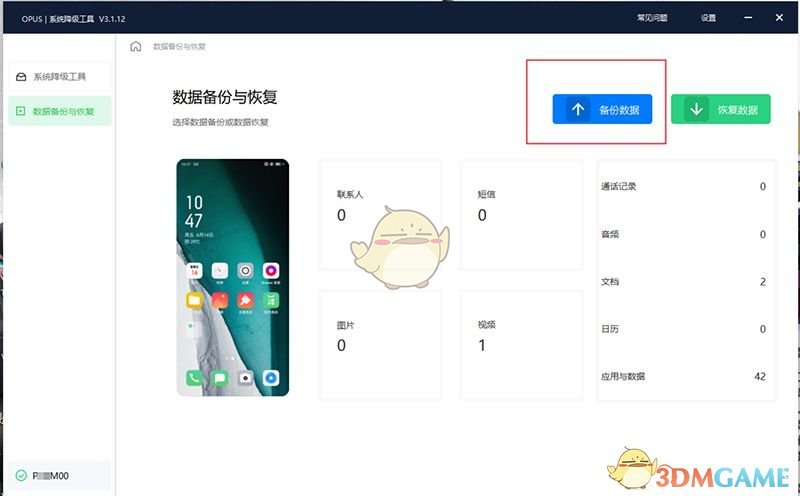
6、仔细阅读并同意《Oplus系统降级工具隐私声明》和《Oplus系统降级工具用户协议》。
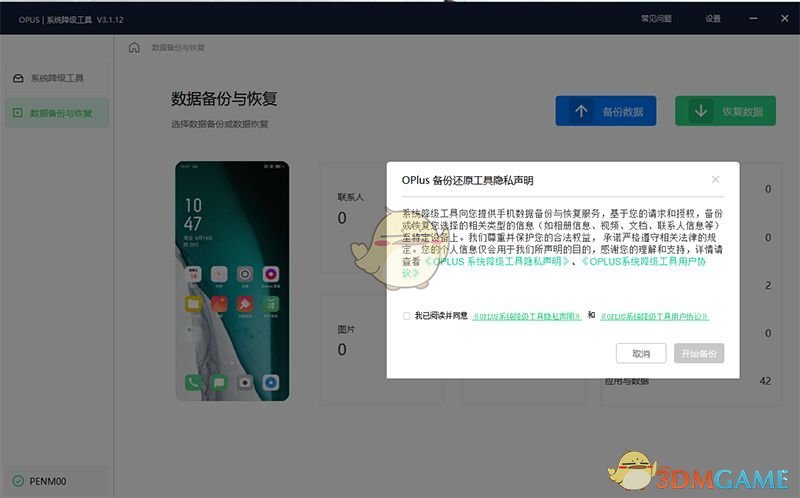
7、在数据备份界面填写手机号码、验证码、密码、密码提示,并点击“下一步”。
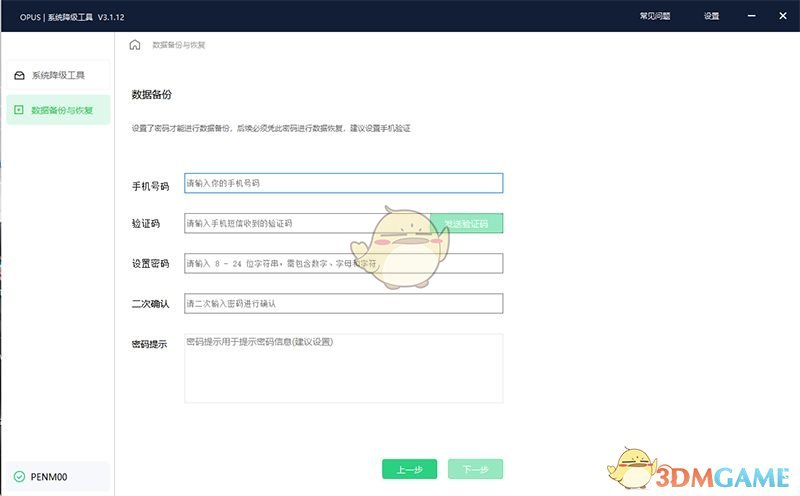
8、在系统降级工具页面,点击“开始下载”,下载完成后点击“导入手机”。
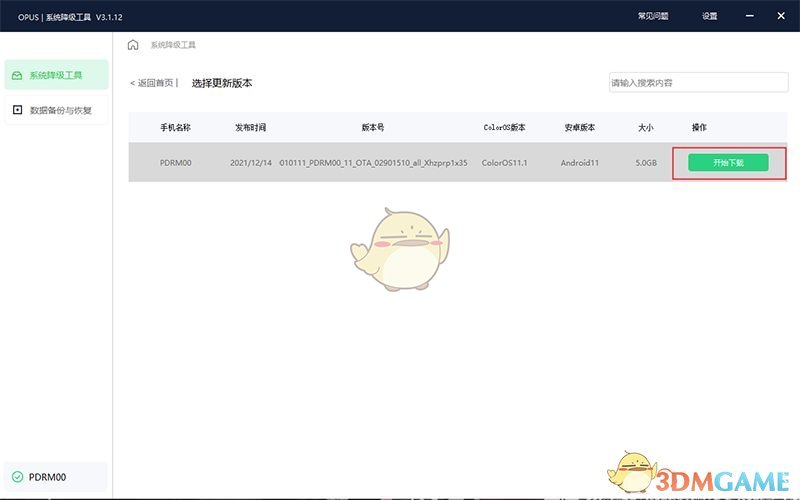
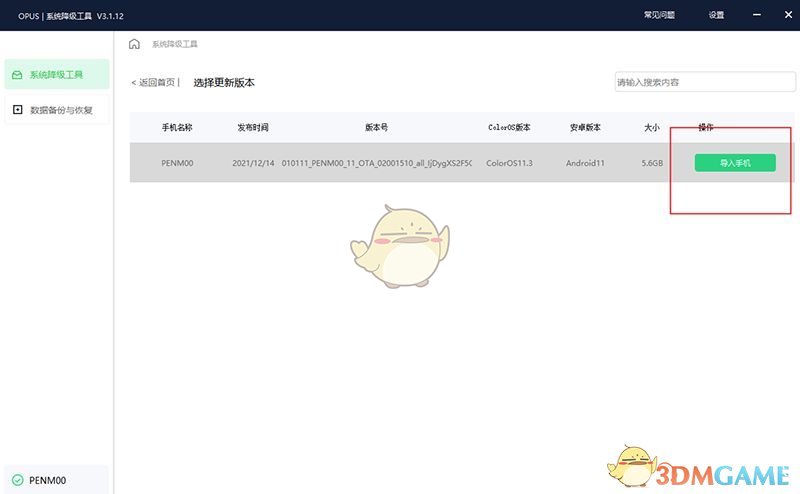
9、按照降级工具的说明,安装降级包。
10、降级成功后手机将自动开机进入开机向导界面。待手机重新开机后,再次进入降级工具中,点击“恢复数据”,将备份数据恢复至手机。
【特别说明】
一旦使用此降级工具降级后,不会收到升级信息,如果您需要重新升级,可以将手机连接降级工具后点击“启动升级推送”。
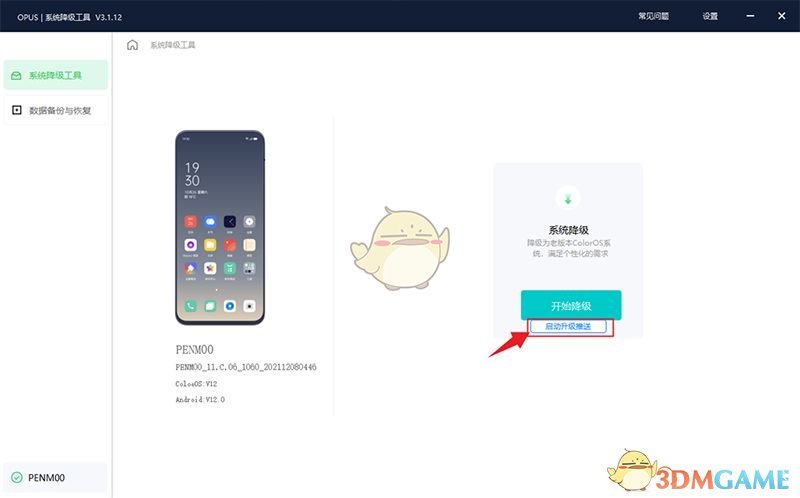
以上就是带来的coloros12怎么退回11?coloros12降级coloros11教程,更多相关资讯教程,请关注本网站。